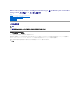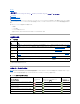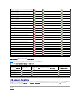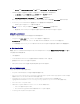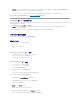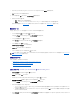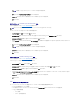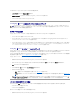Users Guide
7. WS-Management バージョン 1.1 パッケージを、Microsoft のサポートサイト support.microsoft.com で入手可能の KB936059 からインストールします。
コンポーネント固有のソフトウェア前提条件と必要条件については、コンポートネント固有の前提条件を参照してください。
ConfigMgr 用 DLCI のインストール
ConfigMgr 用 DLCI のインストーラには、Dell Lifecycle Controller Utility(DLCU)および Dell Provisioning Server(DPS)の 2 つのコンポーネントが含まれています。DLCI は、次のいず
れかのオプションを使用してインストールできます。
l 全ての機能をインストールするには、完全 オプションを使用します。
l カスタム オプションを使用すると、Site Server または管理コンソール上に Dell Lifecycle Controller Utility をインストールし、他のサーバーまたは管理コンソールに Dell
Provisioning Server をインストールできます。
ConfigMgr 用 DLCI のインストール、アップグレード、またはアンインストールを行うときは、事前に ConfigMgr を閉じておくことをお勧めします。
コンポートネント固有の前提条件
ConfigMgr 用 DLCI インストーラは、インストールの前に次の前提条件を確認します。
初期スタートアップ中
l Microsoft Windows 2003 SP1 またはそれ以降
l Regsrv32.exe
l Microsoft .NET バージョン 3.5 SP1
l WinRM
Dell Lifecycle Controller Utility(DLCU)関連
l インストール先がプライマリ Site Server または ConfigMgr Admin Console
l Dell Server Deployment Pack 1.2 またはそれ以降
l Windows Automation Install Kit(Windows AIK)
Dell Provisioning Server(DPS)関連
l Microsoft Windows 2003 SP2 またはそれ以降
l Internet Information Services(IIS)6 または IIS7
l IIS7 で IIS WMI 互換性が有効になっている
l IIS7 で IIS6 WMI Metabase 互換性が有効になっている
l icacls.exe
l DPS は、ConfigMgr および DLCU と同一のドメインに存在している必要があります。
ConfigMgr 用 DLCI をインストールするには、次の手順を実行します。
1. support.jp.dell.com® ドライバとダウンロード にアクセスします。
2. お使いの製品を選択します(Dell PowerEdge 11g システムであることが望ましい)。
3. オペレーティングシステムを選択します。
4. カテゴリ フィールドで すべて を選択します。
5. 表示されたリスト内の Lifecycle Controller をクリックします。
6. Dell Lifecycle Controller Integration オプションの ダウンロード をクリックします。
7. DLCI_1.2.0_Axx.zip をダウンロードして、お使いのシステム内のフォルダに中身を解凍します。
メモ:regsvr32.exe はデフォルトでシステムにインストールされています。icacls.exe は、Microsoft KB 技術情報 947870 の修正プログラムを適用すると更新されます。この
修正プログラムは Microsoft のサポートサイト support.microsoft.com から入手できます。